Lúc đó thường khá "ức chế" chẳng lại cài lại win nữa, nhưng không cần phải làm thế, bạn hoàn toàn có thể reset lại mật khẩu bằng chính đĩa cài win hoặc USB cài win 7.
Hãy khởi động từ đĩa Windows ---> chọn tùy chọn “Repair your computer” từ góc dưới bên trái.
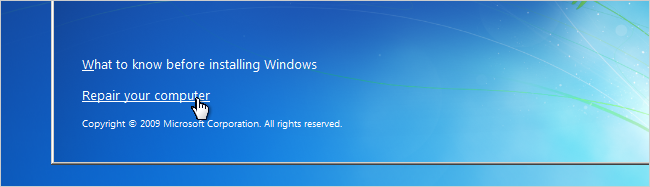
Tiếp tục cho đến khi bạn thấy tùy chọn để mở Command Prompt ---> chọn nó.
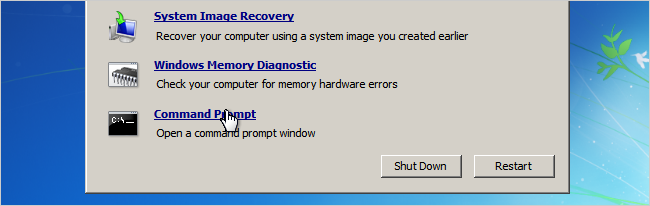
Trước tiên, hãy gõ vào lệnh sau:
copy c:\windows\system32\sethc.exe c:\
Sau đó đến lệnh:
copy c:\windows\system32\cmd.exe c:\windows\system32\sethc.exe
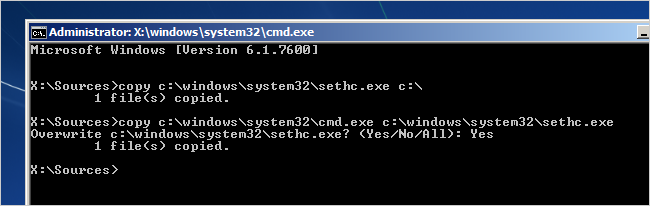
Bây giờ bạn có thể khởi động lại máy tính.
Đặt lại mật khẩu
Một khi màn hình đăng nhập đã hiện ra ---> nhấn phím Shift 5 lần ---> bạn sẽ thấy dấu nhắc lệnh của chế độ quản trị.
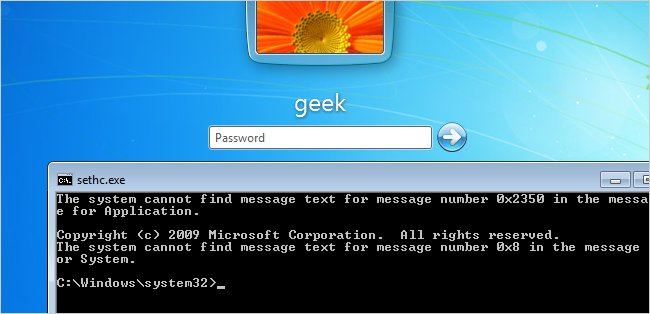
Bây giờ, để thiết lập lại mật khẩu chỉ cần gõ lệnh sau:
net user <tên người dùng, trong ví dụ là geek> <mật khẩu mới, trong ví dụ là MyNewPassword>
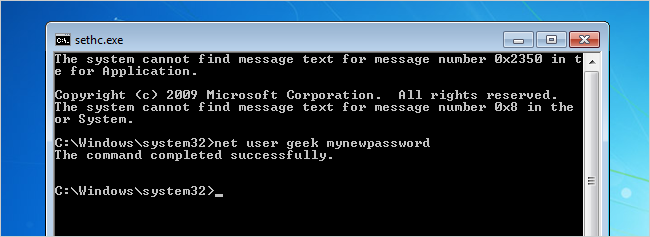
Xong. Bây giờ bạn đã có thể đăng nhập bằng mật khẩu mới rồi.
Để sau khi đăng nhập, mọi việc sẽ diễn ra giống như trước > cần đưa tập tin sethc.exe ban đầu trở lại. Hãy khởi động lại vào đĩa CD cài đặt ---> mở Command Prompt ---> gõ vào lệnh sau:
copy c:\sethc.exe c:\windows\system32\sethc.exe
Nguồn BKAV
Đài Phát thanh - Truyền hình và Báo Bình Phước
Trụ sở: Số 1 - Trần Hưng Đạo - P. Tân Phú
- TP. Đồng Xoài - Tỉnh Bình Phước
Giấy phép xuất bản số: 430/GP-BTTTT của Bộ Thông tin và Truyền thông cấp ngày 11/10/2019
Ghi rõ nguồn "Bình Phước Online" khi phát hành lại thông tin từ Website này
Giám đốc - Tổng biên tập: Nguyễn Thị Minh Nhâm
Phó Giám đốc - Phó Tổng biên tập: Đoàn Như Viên
Phó Giám đốc - Phó Tổng biên tập: Phan Văn Thảo
Phó Giám đốc - Phó Tổng biên tập: Nguyễn Thành Long
Phó Giám đốc - Phó Tổng biên tập: Cao Minh Trực
Phó Giám đốc - Phó Tổng biên tập: Nguyễn Ngọc Vũ
Đường dây nóng: 0866.909.369
Email: [email protected]
Điện thoại: 0271.3887189 - 0271.3870020
Fax: 0271.3870720
Liên hệ quảng cáo: 0271.2211556 - 0271.3887065